如何从手机向电脑传照片 oppo手机连接电脑传照片步骤
日期: 来源:泰尔达游戏网
在我们生活的现代社会中手机已经成为了人们生活中必不可少的一部分,我们经常会用手机拍摄照片,但是手机储存空间有限,因此我们需要将照片传输到电脑上进行备份和管理。作为一款智能手机,OPPO手机提供了多种方便快捷的方法来连接电脑并传输照片。下面就让我们一起来了解一下如何从手机向电脑传照片,让我们的手机和电脑之间实现互联互通吧!
oppo手机连接电脑传照片步骤
操作方法:
1.使用数据线将OPPO手机与电脑进行连接,在弹出的提示中。选择传输照片的选项。
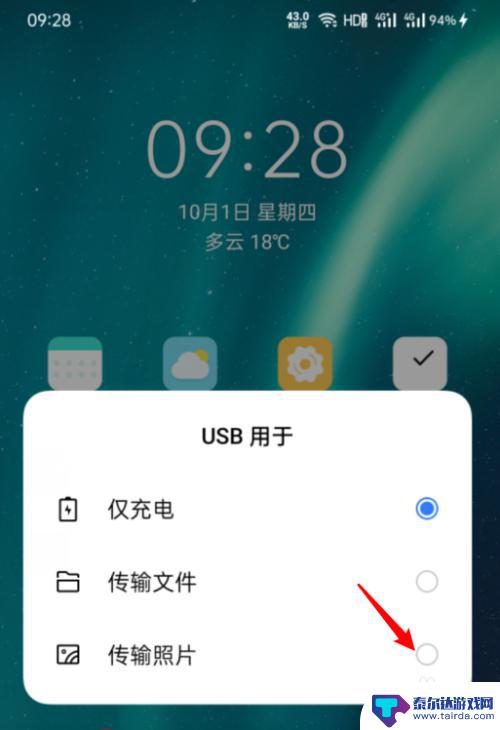
2.之后,在电脑桌面双击此电脑进入。
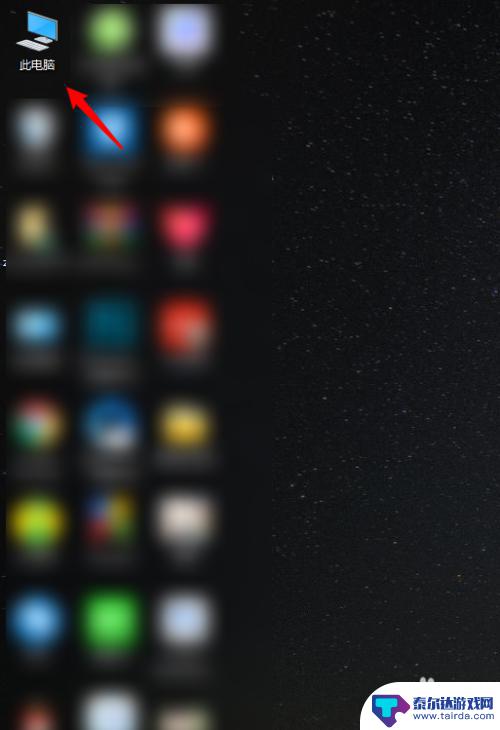
3.进入后,在设备下方选择自己的手机型号进入。
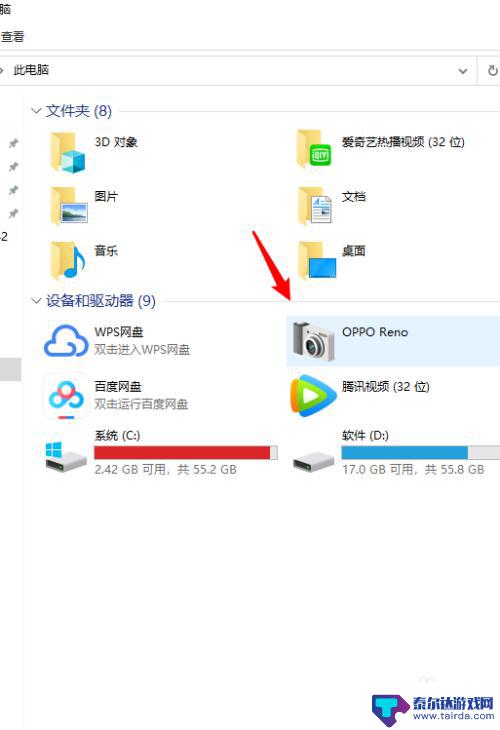
4.进入后,双击内部共享存储空间的选项将其打开。
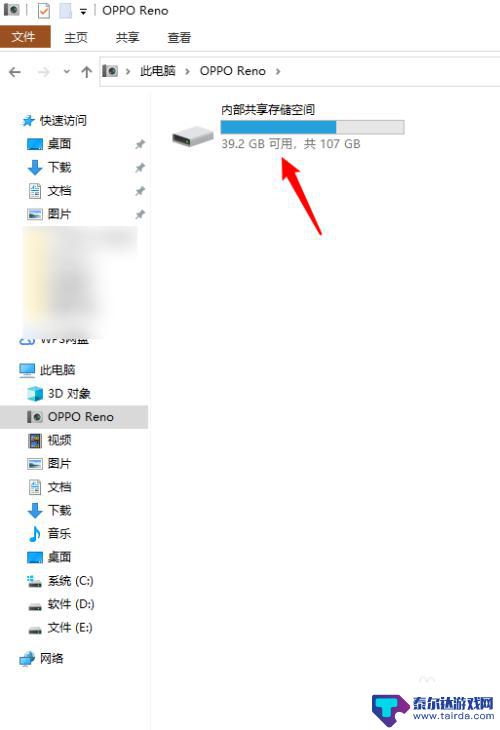
5.打开后,选择camera的文件夹。
6.之后,选择需要导入电脑的照片,右键点击复制后,粘贴到电脑磁盘即可。
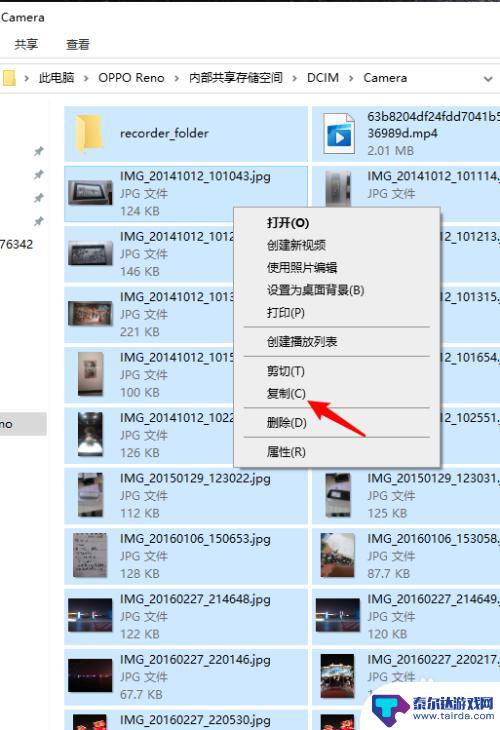
以上就是如何从手机向电脑传照片的全部内容,如果有遇到这种情况,那么你就可以根据小编的操作来进行解决,非常的简单快速,一步到位。















